レポート フィルター(REPORT FILTER)
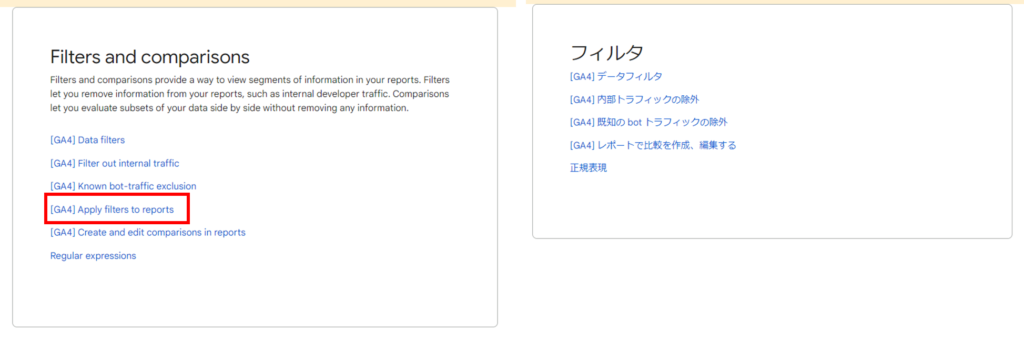
上記左:https://support.google.com/analytics/topic/9751244?hl=en&ref_topic=9228654
上記右:https://support.google.com/analytics/topic/9751244?hl=ja&ref_topic=9228654
左の英文表記「[GA4] Apply filters to reports」が、まだ右の日本語ヘルプには見えません。
日本語表示だと、まだ表示されず、英語表示だと表示される(2022年7月25日現在)、「レポート フィルター(REPORT FILTER)」は、おそらく、これから各プロパティで利用可能になる新機能であると考えられます。
公式ヘルプ(英文):https://support.google.com/analytics/answer/11377859?hl=en&ref_topic=9751244
によると、レポートのカスタマイズ画面に、下記のように、「REPORT FILTER」のエリアが見えます。
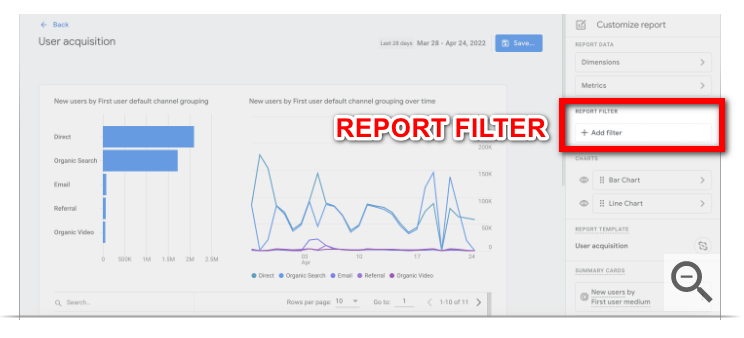
しかし上記は、少なくとも、弊社のレポートカスタマイズ画面(下記)には表示されません。(2022年7月25日現在)
実装されるとすれば、上記ヘルプのキャプチャーから見て、下記キャプチャーの「レポートデータ」と「グラフ」の間に実装されるものと考えられます。これまでの新機能と同様、順次実装されていくのではないでしょうか。
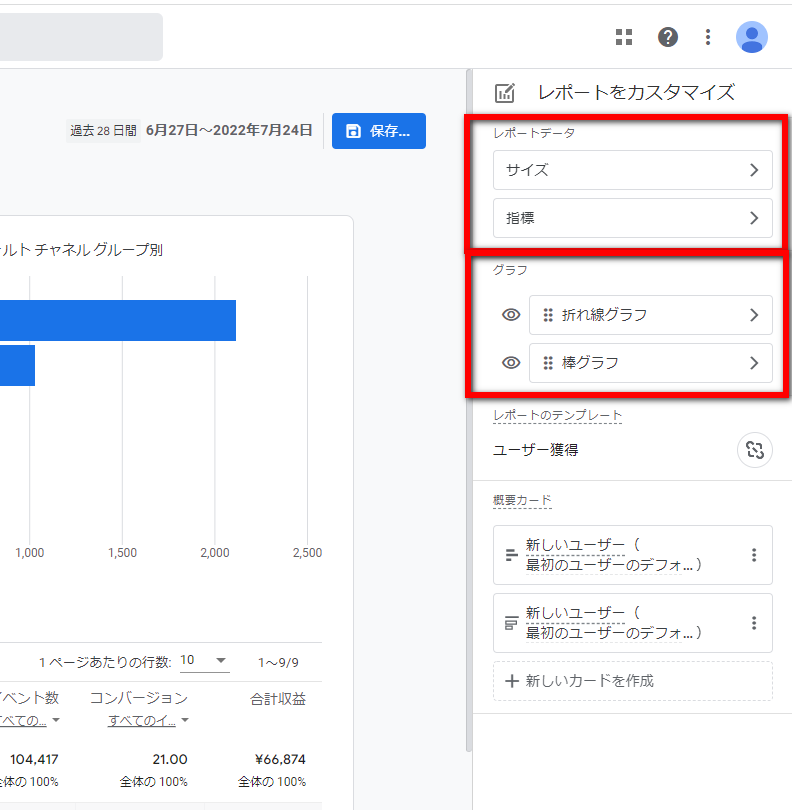
レポート フィルター(REPORT FILTER)とは?
【ポイント】
各プロパティに段階的に実装されるようで、まだ弊社のGA4では表示されません。
ひとことで言うと、「探索」は無関係で、
「標準レポート」に「モバイルのみ」等のフィルターを掛ける機能のことです。
「比較」機能と違うのは、「標準レポート」の「詳細レポート」をフィルターを掛けた状態で複製して保存し、「モバイル」レポート、「デスクトップ」レポートなどと複製を作ることが出来る点です。
ただし、「標準」レポートそのものをカスタマイズしたり複製したりして使っているユーザー自体が少ない可能性があり、インパクトは小さ目かも知れません。
前出の公式ヘルプから、「レポート フィルター」がどのような機能になるのか見てみましょう。
レポート フィルター(REPORT FILTER)を適用できるのは?
フィルタを適用できるのは次の通りです。
- 詳細レポート
- カスタム詳細レポート
- リアルタイムレポート
- 概要レポートの要約カード(要約カード or 概要カード)
以下、順番に見ていきましょう。
詳細レポート
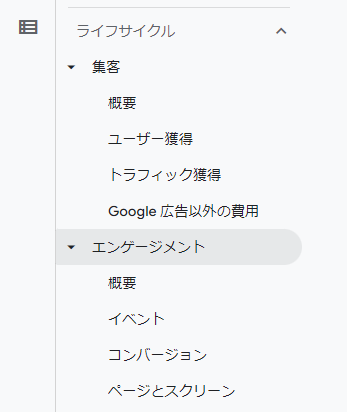
「詳細レポート」とは、標準レポートには、「概要」と「詳細」がありますが、そのうちの「詳細」の方です。
カスタムの詳細レポート
「カスタムの詳細レポート」とは、自分で作成できる「詳細レポート」のことです。詳しい作成方法は、弊社の過去のセミナー記事にて詳しく紹介してありますので、下記をご参照ください。
リアルタイムレポート
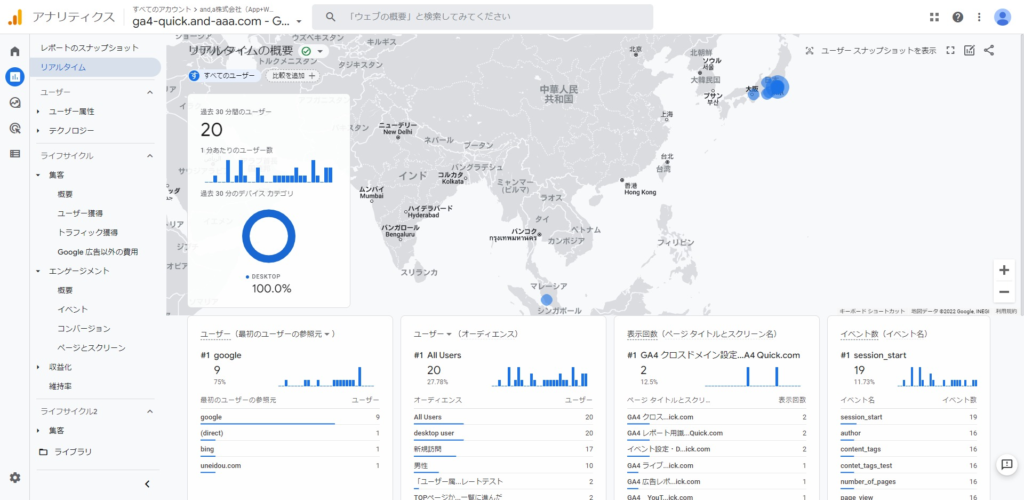
リアルタイムレポートにも適用できるようです。
概要レポートの要約カード
概要レポートの「要約カード」とは、別名「概要カード」のことで、「詳細レポート」の内容を「概要レポート」に表示するカード機能(標準レポートのパーツは、カードと呼ばれます。)のことです。
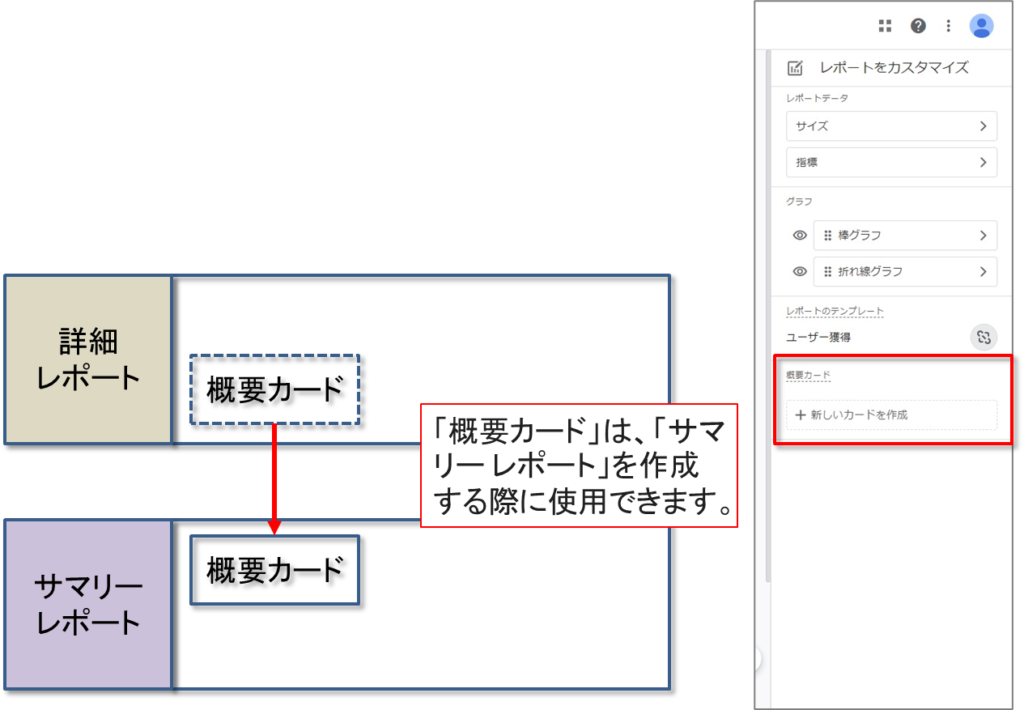
「要約カード」とは、別名「概要カード」についても、前出のこちらの記事で、詳しく紹介してあります。
フィルターの作成方法
ディメンションとディメンション値を使用して条件を作成することにより、フィルターを作成します。
たとえば、次のように適用できます。
- プラットフォームディメンションを選択し、Android、iOS、およびWebディメンションの値から選択します
- 国のディメンションとアルゼンチン、ドイツ、およびその他の国から選択
同じ条件の複数の値は、ORロジックで評価されます。例:Platform = Android OR iOS; 国=アルゼンチンまたは日本。
同じフィルター内の複数の条件は、ANDロジックで評価されます(例:(プラットフォーム= Android OR iOS)AND(国=アルゼンチンOR日本))。
すべてのディメンション値が使用できるわけではありません。一部のディメンションは除外できませんが、他のディメンションは構成が原因で使用できません。
「詳細レポート」にフィルターを適用する
プロパティのすべてのユーザーは、一時的に詳細レポートにフィルターを適用して、レポート内のデータのサブセットを表示できます。レポートを離れると、GA4はフィルターを削除します。
フィルタを適用するには:
- 詳細レポートの上部にある[ +フィルターを追加]をクリックします。(2022年7月25日現在、弊社のGA4ではまだ見えておりません。)
- フィルタビルダーで、[含める]または[除外する]を選択して、データを含めるか除外します。
- [ディメンション]ドロップダウンで、ディメンションを選択します。
- 「ディメンション値」フィールドで、1つ以上のディメンション値を選択します。
- オプション:[新しい条件の追加]をクリックして、さらに最大4つの条件を作成します。
- [適用]をクリックします。
「フィルター」を「カスタム詳細レポート」に保存する
編集者以上の役割を持つ人は誰でも、「カスタム詳細レポート」に「フィルター」を適用できるため、たとえば、2つのフィルタリングされたカスタムレポートを作成できます。1つのレポートでは、モバイルデータのみを表示し、もう1つのレポートでは、Webデータのみを表示します。
フィルタをサマリーカードに保存します
編集者以上の役割を持つ人は誰でも「要約カード(概要カード)」にフィルターを適用できるため、たとえば、次の例は、Webプラットフォームからのデータのみを表示する「要約カード(概要カード)」のフィルターを示しています。
下記のキャプチャーで、「Incude Platform = Web」となっていますが、これは、今までに無かった機能です。
以上、今回は、「レポート フィルター」について、ご紹介しました。


コメント